GNS3的安装配置和SecureCRT完美结合.docx
《GNS3的安装配置和SecureCRT完美结合.docx》由会员分享,可在线阅读,更多相关《GNS3的安装配置和SecureCRT完美结合.docx(18页珍藏版)》请在冰豆网上搜索。
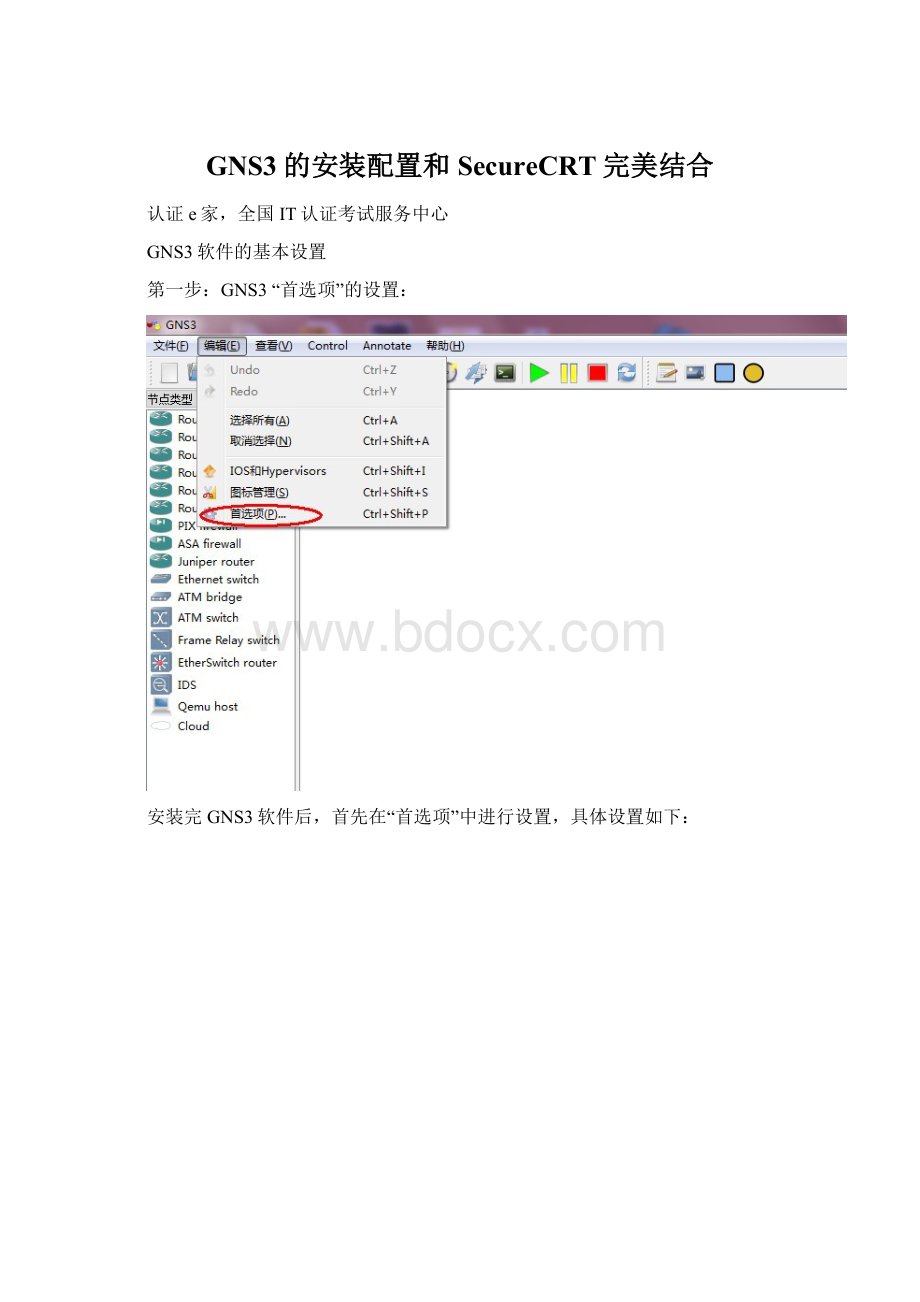
GNS3的安装配置和SecureCRT完美结合
认证e家,全国IT认证考试服务中心
GNS3软件的基本设置
第一步:
GNS3“首选项”的设置:
安装完GNS3软件后,首先在“首选项”中进行设置,具体设置如下:
这里“工程目录”的路径必须和上图一致,否则无法打开“CCNP(642-902)题库完整包”中GNS3文件夹中的拓扑图,无法做实验!
(提示:
“CCNP(642-902)题库完整包”中把整个GNS3文件夹移动到D盘的根目录下即可,保证和上图路径一致)。
按上图设置即可!
按上图设置即可!
设置的东西一定要“添加”+“ok”
注意这里的“运行路径”他默认就一个dynamips-wxp.exe,不一定是我电脑上面的路径,你需要手动点下此栏右边的按钮他会自动到你安装的目录下,找到dynamips-wxp.exe文件点击打开即可设置完成!
“工作目录”必须和我上面的一致!
否则,无法打开我给您GNS3中的拓扑,无法做实验!
最后“测试”一下,和上图显示的结果一致即可!
按上图设置即可!
设置的东西一定要“添加”+“ok”
路径一致!
添加+ok
除了“工作目录”要和上图路径一致,其他的你需要手动点下此栏右边的按钮他会自动到你安装的目录下,找到对应文件点击打开即可设置完成!
第二步:
IOS镜像文件的添加
以上对GNS3的基本路径设置之外,你没有IOS镜像文件也是无法做实验的,所以下面交你怎么对IOS镜像文件文件的添加!
如上图所示:
点击打开如下图
首先我们找一个IOS镜像文件(就在我给您GNS3/iso文件夹里面的镜像)
好,接下来就设置“Baseconfig”了,他默认也是和上图一样,没有路径,这需要我们手动去指定!
会自动到你安装的目录下,找到对应文件点击打开即可设置完成!
以上步骤就把这个c3640的镜像添加好了,关闭此对话框即可做实验!
SecureCRT软件的使用
找到软件解压即可使用!
(建议把解压放在D盘根目录下)。
可创建桌面快捷方式,以后做实验方便!
双击打开拓扑!
如下图所示:
打开所有的路由器
由于IdlePC值的问题,使得把所有路由器启动后会使电脑CPU的利用率飙升到100%,所以,如果是这样需要重新计算一下IdlePC值!
(选择带“*”号的一般是最佳的!
如果还没降下来,继续计算!
)
好,等上面的IdlePC值计算好后打开SecureCRT软件
在控制台使用命令:
“list”回车后即可看到每台设备的一些基本信息,有终端访问服务器的地址和对应的端口号,这就是我们下面做的事了!
这样GNS3上的R1就和CecureCRT就连上了,其他的路由器以此类推!
最后就可以做实验了,下面就交给您了!
感谢您对“认证e家”的支持!
温馨提示:
GNS3文件夹中的实验都是根据最近我个人的实战经验做了和考场一样的预配置!
,拓扑图也最接近考场
让您能够在考试的时候不过于紧张,同时结合PDF的实验步骤,考试绝对没问题!
(902是按步骤给分的,不识别copyrunstart命令!
这是正常)
最后注意做完实验,关闭GNS3的时候要点“NO”,不然会改变里面的预配置,影响您正常做实验!